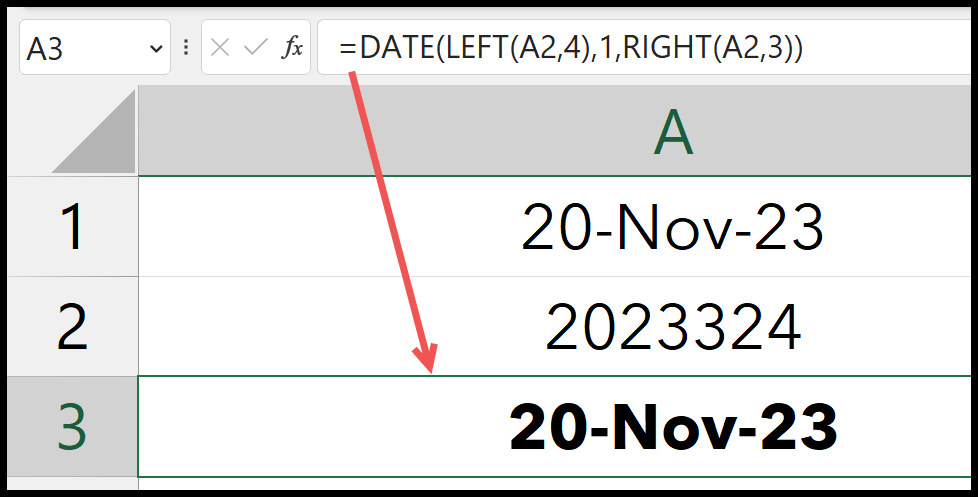Come convertire una data in una data giuliana?
Se desideri convertire una data normale in una data giuliana in Excel, devi ottenere il numero dell’anno e del giorno dalla data. E poi combina i due dove l’anno viene per primo e il numero del giorno viene per secondo. Di seguito è riportato il formato di una data giuliana.
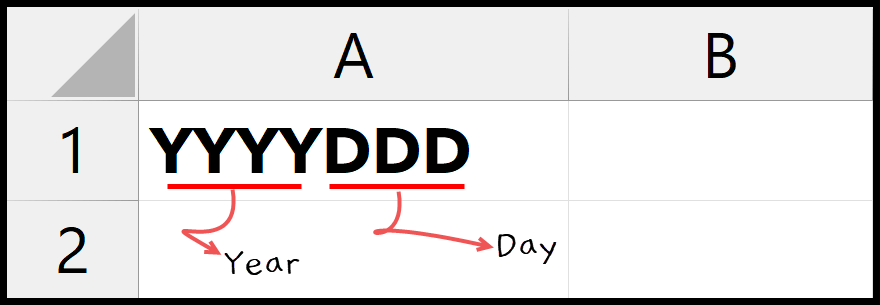
Oltre a questo, puoi anche utilizzare il formato seguente. Esistono diversi formati per la data di Julian che puoi utilizzare.
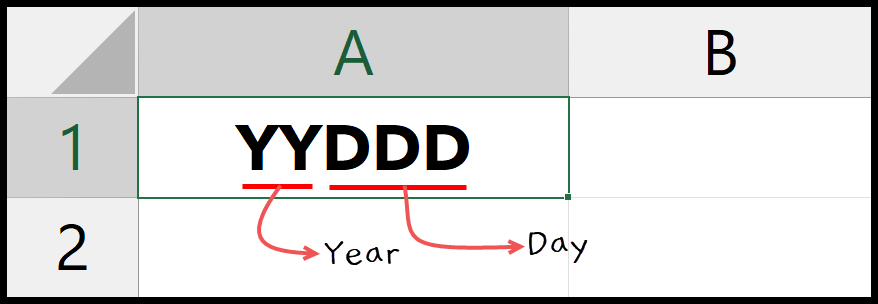
Formula Excel per la data giuliana
Ecco i passaggi per scrivere questa formula:
- Innanzitutto, inserisci la funzione TESTO in una cella per ottenere l’anno dalla data TESTO(A1,”AAAA”).
- Successivamente, inserisci una e commerciale (&) per inserire la seconda formula per ottenere il giorno dell’anno.
- Ora qui devi usare di nuovo TEXT con DATE e YEAR.
- Pertanto, inserisci questa formula TEXT(A1-DATE(YEAR(A1),1,0), »000″) dopo questa e commerciale per ottenere il giorno dell’anno .
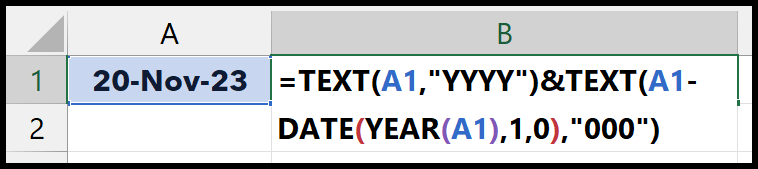
Nel momento in cui premi il tasto Invio per ottenerlo, viene restituito un numero, una data giuliana. E in questa data, le prime quattro cifre sono l’anno, e le tre cifre successive sono il numero del giorno dell’anno.
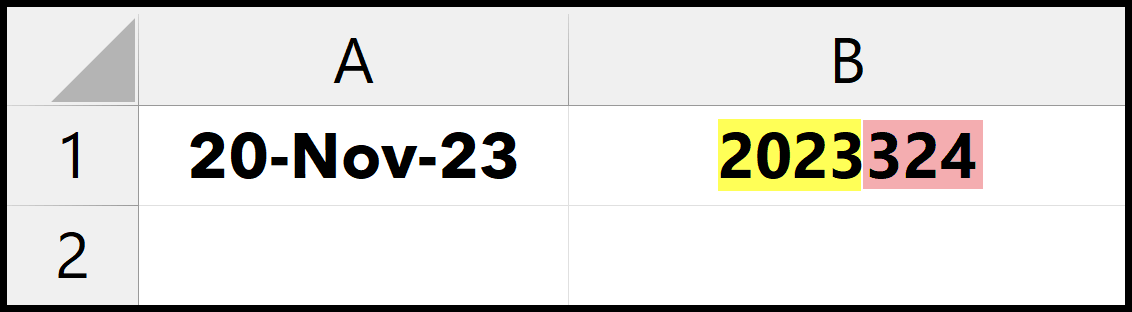
=TEXT(A1,"YYYY")&TEXT(A1-DATE(YEAR(A1),1,0),"000")Per comprendere questa formula è necessario dividerla in due parti:

Nella prima parte, hai utilizzato la funzione TESTO per ottenere l’anno dalla data nel formato “AAAA”.
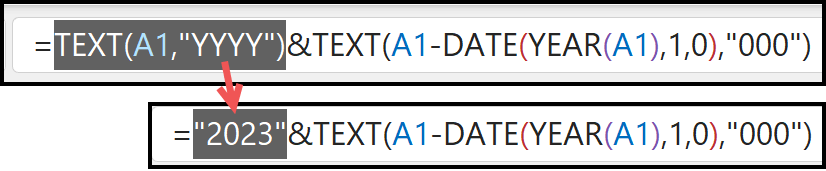
E nella seconda parte combiniamo tre funzioni, TESTO, DATA e ANNO. ANNO restituisce l’anno dalla data originale; con questo DATE crea il 1° giorno dell’anno.

Successivamente, TEXT utilizza questa data e la sottrae dalla data originale. E alla fine, utilizzando il formato “000”, lo converte in un numero di tre cifre, il numero del giorno dell’anno.
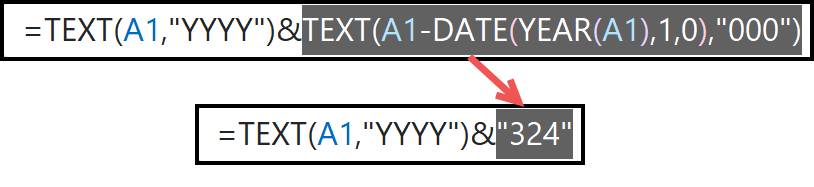
E nel complesso, questa formula fornisce il numero dell’anno e del giorno in una singola cella come data giuliana.
Data giuliana in altri formati
Come ho detto all’inizio, esistono diversi formati della data giuliana. E puoi usarne uno qualsiasi. Ad esempio, con la formula seguente puoi creare una data giuliana in cui hai l’anno come numero a due cifre e poi il giorno come numero a tre cifre.
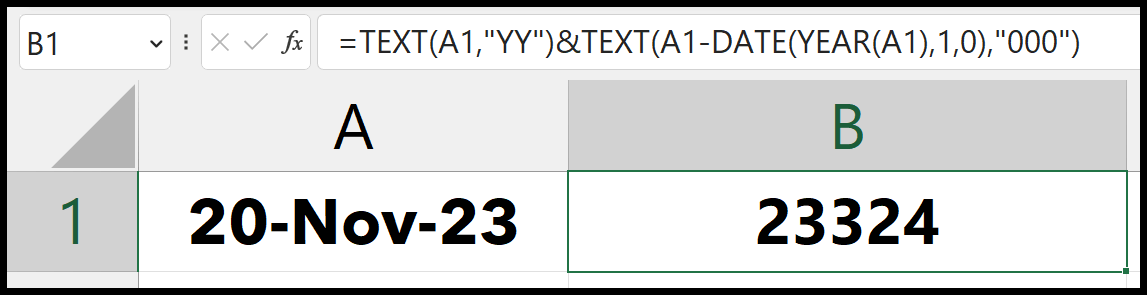
=TEXT(A1,"YY")&TEXT(A1-DATE(YEAR(A1),1,0),"000")Conversione dalla data giuliana
Se hai già una data giuliana e desideri riconvertirla in una data normale, puoi utilizzare la formula seguente:
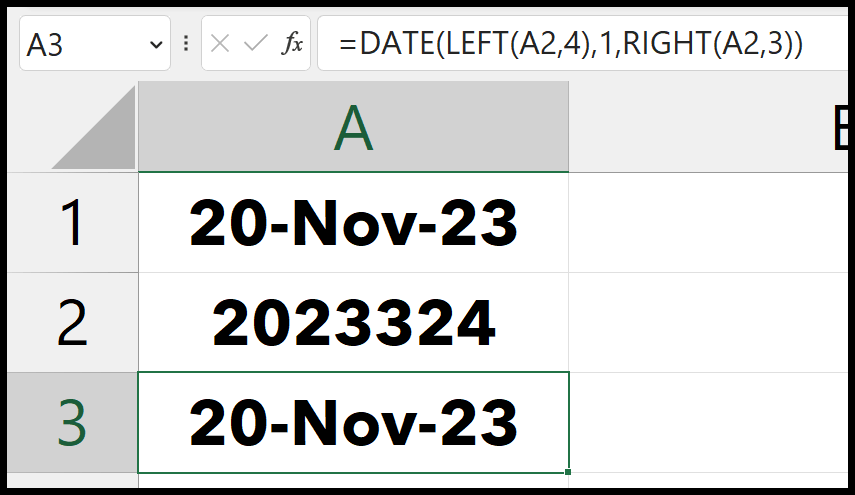
=DATE(LEFT(A2,4),1,RIGHT(A2,3))Per comprendere questa formula è necessario comprendere la funzione DATA perché la funzione principale è la funzione DATA.

LEFT restituisce l’anno dalla data estraendo quattro cifre da sinistra. Ad esempio, nel secondo argomento (mese), hai 1, che significa il primo mese (Gen).
Ora nel terzo argomento abbiamo RIGHT, che restituisce il numero del giorno dell’anno. Il numero di giorni qui è 324, più del numero totale di giorni che normalmente ha un mese (30/31). E la funzione DATA è abbastanza intelligente da regolare questi giorni in mesi e fornire una data corretta.